|
デフォルトでは、セルサイズ以上に入力すると高さが自動調整され折り返されて表示されます。
(行の高さは最小値が指定)ここでは高さを固定し幅を自動調整
する方法をご紹介します。
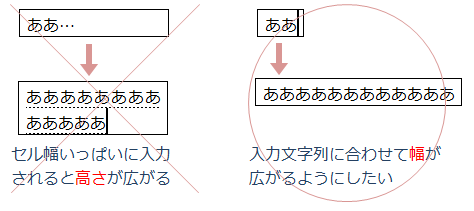
■ 幅が自動調整されるようにする(高さを固定)
-
対象(表やセル)を選択し、右クリック−「表のプロパティ」をクリック
-
「表」タブで「オプション」をクリック
-
「自動的にセルのサイズを変更する」にチェックが入っていることを確認し「OK」をクリック
-
「行」タブで「高さ」を「固定値」として「OK」をクリック(★1必ず一旦OKで閉じる)
-
「列」タブで「幅を指定する」のチェックを外して「OK」をクリック
→セルサイズ以上入力されると幅が広がり、高さは固定です。
★1:行タブ・列タブの設定は必ず一旦OKで閉じます(他の箇所をいじると反映されないことがある)
■ 既存文字に合わせて幅を自動調整
-
自動調整したい列の右罫線をポイントする
-
マウスポインタが  になったらダブルクリックする
になったらダブルクリックする
■ 高さも幅も固定するなら
-
対象を選択し右クリック−「表のプロパティ」
-
「表」タブで「オプション」をクリックし「自動的にセルのサイズを変更する」のチェックを外して「OK」
-
「行」タブで「高さ」を固定値として「OK」で閉じる(★必ず一旦OKで閉じる)
-
再度対象を右クリック−「表のプロパティ」
-
「列」タブで「幅を指定する」にチェックし数値を入力して「OK」をクリック
|